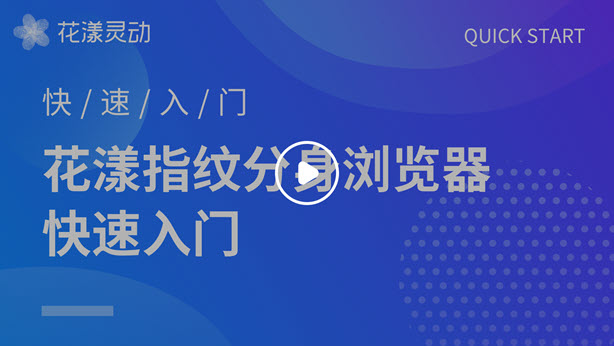指纹分身浏览器快速入门
1、下载、安装与注册
与常规浏览器不同的是,花漾指纹分身浏览器(以下简称花漾浏览器)内置在花漾客户端中,因此,您需要下载并安装花漾客户端才能够使用花漾浏览器。花漾客户端支持 Windows、Mac、Linux 三大主流操作系统,请从官网 www.szdamai.com/download 下载最新版本的安装程序。
Windows 版本:请注意区分 Windows7/8 与 Windows10/11,它们拥有不同的版本,下载后双击即可唤醒安装向导。
Mac 版本:目前支持 MacOS 10.13 及以上版本,请阅读 Mac 版客户端使用说明。
Linux 版本:目前仅支持 Ubuntu 22 及以上版本,请阅读 Linux 版客户端使用说明。
花漾客户端首次运行会进入注册/登录页面,可通过手机或邮箱完成注册、也可通过微信、Google、KaKao Talk 等第三方账号直接登录。

《注册与登录界面》
2、创建团队
注册并登录后,系统会要求您创建一个团队。团队是花漾中非常重要的概念,任何资源如浏览器分身、IP地址等都隶属于团队,换言之,您必须创建(或者加入)一个团队后,才能够在团队里“干活”。请选择“普通团队”类型,并为您的团队起一个名称,点击 “创建并进入团队”,如下图所示:
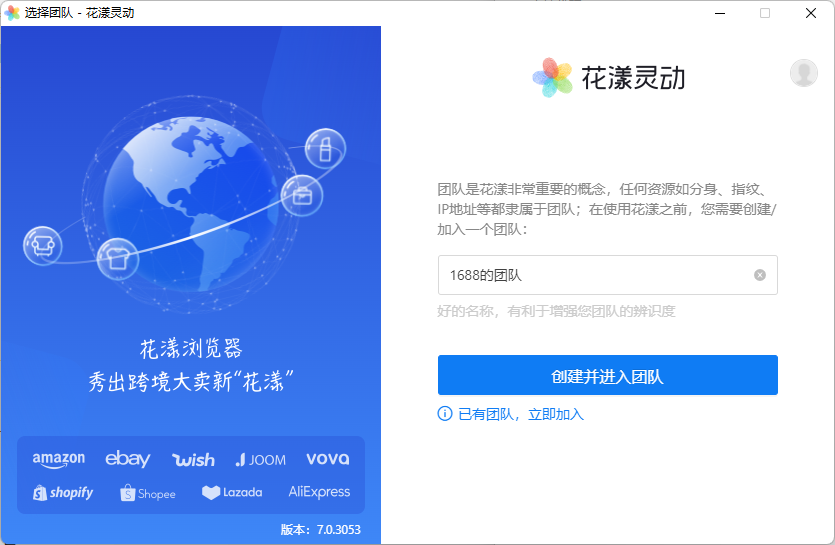
《创建并进入团队》
3、创建浏览器分身
团队创建完成后,进入到新团队的欢迎指引页,如下图所示:
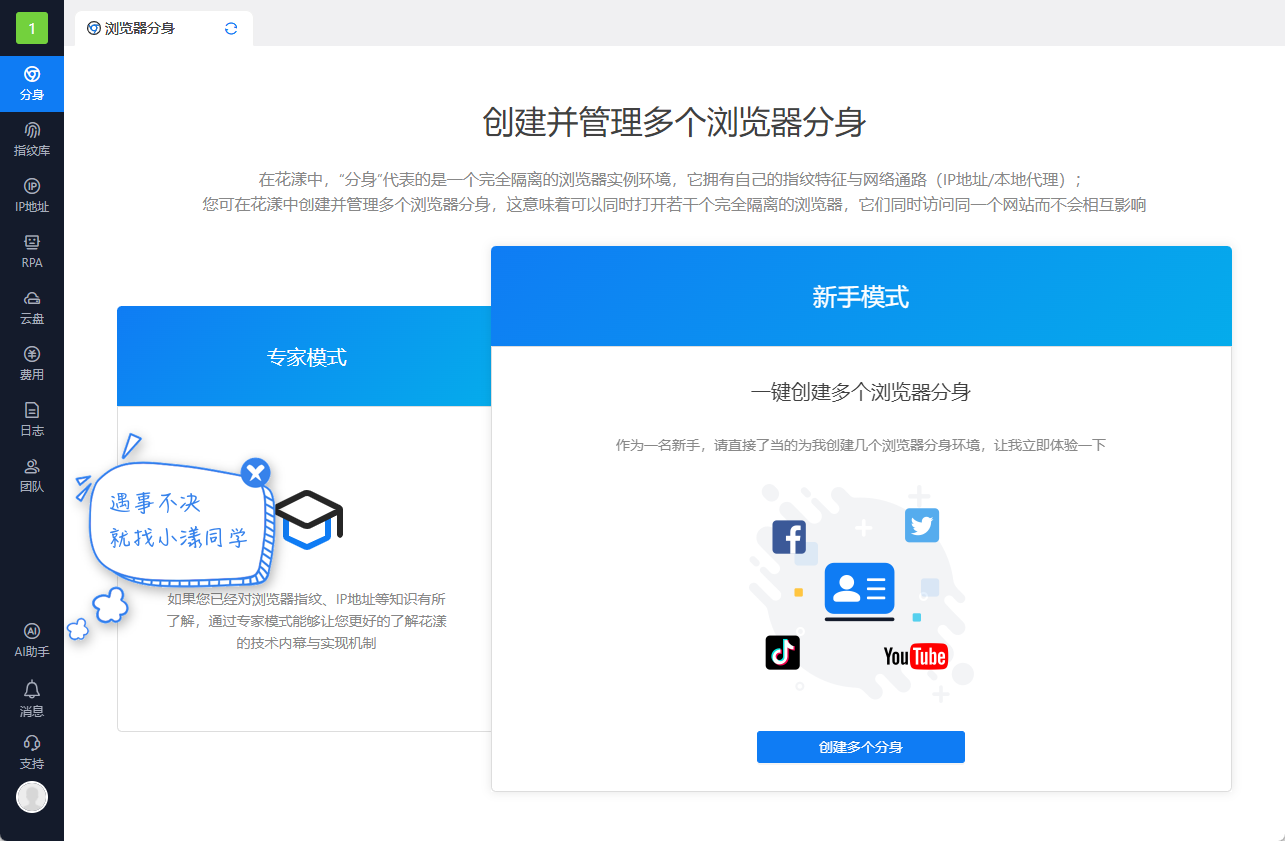
《花漾欢迎指引页》
指纹浏览器最核心的功能是:在一台电脑上同时打开若干个浏览器实例而互不干扰 ,这是实现 “多账号防关联安全运营” 的核心支撑。在花漾中,每一个浏览器分身都是一个完全隔离的浏览器运行实例,它包含自己的浏览器指纹、IP地址(可选)等等。
创建浏览器分身有很多种方法,我们推荐您采取以下步骤:
- 切换至左侧的“分身”主页签
- 在“社交媒体账号矩阵”指引页中,一键批量创建多个浏览器分身

《一键创建多个浏览器分身》
4、打开花漾浏览器
默认情况下,新手模式帮您创建了两个电脑浏览器分身和两个手机浏览器分身,并打开了其中一个电脑浏览器的分身详情,此时,点击 “打开浏览器” 按钮,便可以打开与此分身对应的花漾浏览器了。
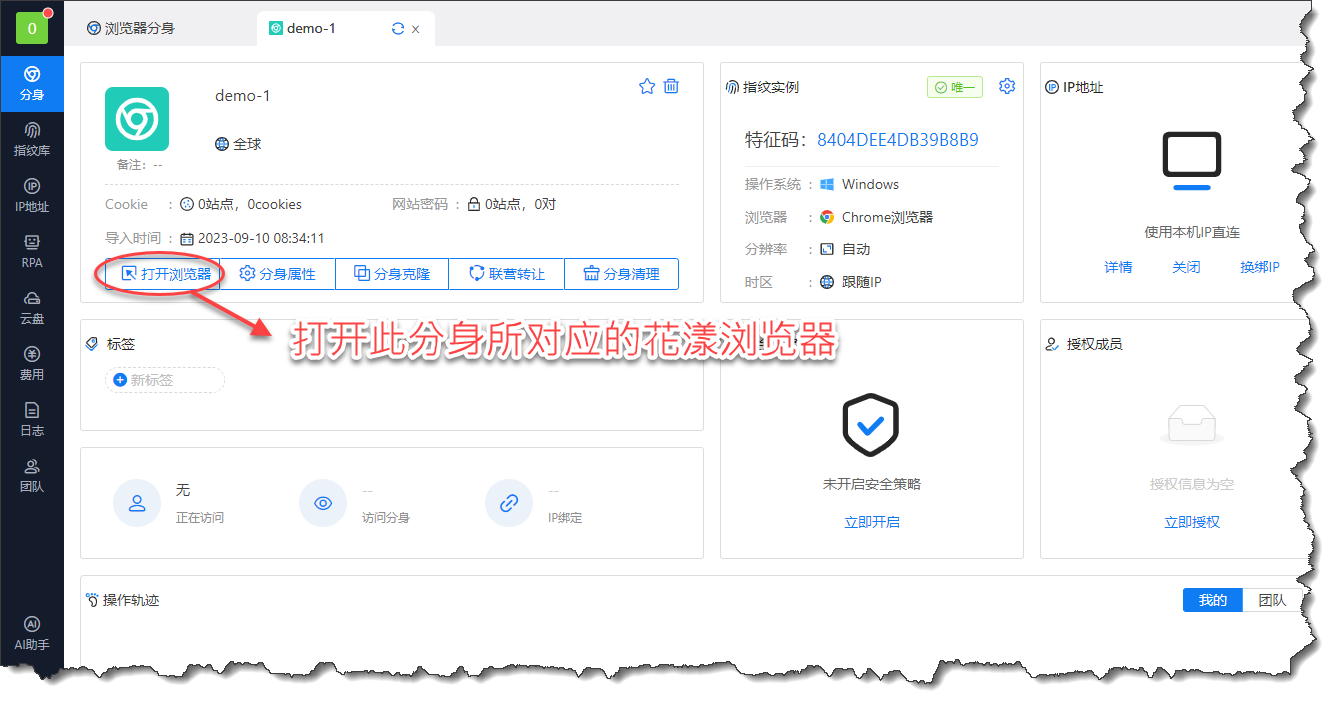
《浏览器分身详情页面》
如果用绑定电脑浏览器指纹的分身访问百度网站,和用绑定手机浏览器指纹的分身访问百度网站,其表现分别如下图所示:
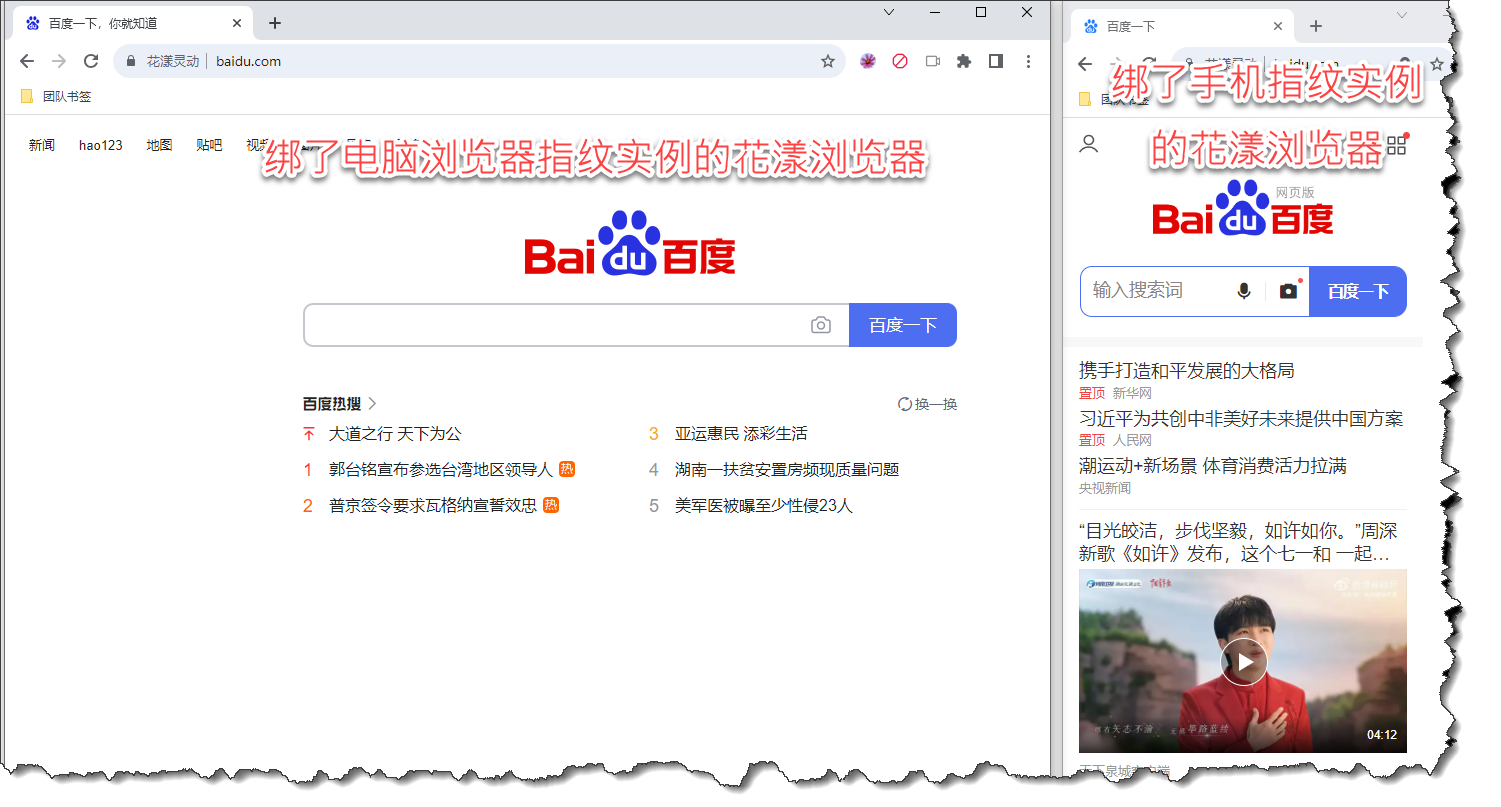
《电脑浏览器与手机浏览器》
您可以同时打开其它浏览器分身的运行实例,这些浏览器窗口互不干扰,完全隔离。
5、视频教程
针对上文所介绍的内容,您也可以观看下述视频教程,辅助您完成浏览器分身的创建与访问。
6、进一步阅读
花漾指纹分身浏览器并不仅仅起到多账号防关联的作用,它还提供了 “安全策略”、“分身的联营与转让”、“RPA自动化流程” 等高级特性。 建议您继续阅读 《花漾 RPA 快速入门》 一文,充分了解花漾灵动能够带给您的丰富特性。